技术编辑传授win7系统苹果手机照片传到电脑的方法?
大部分对电脑不太熟悉的朋友资讯到win7系统苹果手机照片传到电脑进的处理方法,虽然win7系统苹果手机照片传到电脑处理起来不是很难,可是网上众多朋友还不知道怎么处理,不用担心,其实小编已经给大家整理总结出了win7系统苹果手机照片传到电脑的情况实在太难了,只需要按照;1、将苹果手机数据线连在电脑上,在我的电脑里面打开显示检测到iphone 5; 2、再打开电脑中显示iphone 5,然后点获取图片;的顺序依次操作就可以了,下面不会的小伙伴快来看看win7系统苹果手机照片传到电脑的具处理步骤吧!
具体方法如下:
1、将苹果手机数据线连在电脑上,在我的电脑里面打开显示检测到iphone 5;
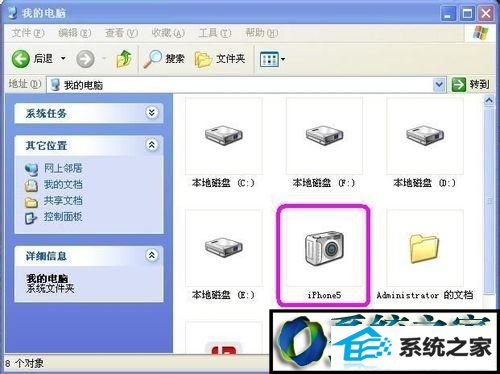
2、再打开电脑中显示iphone 5,然后点获取图片;

3、进入下一步;
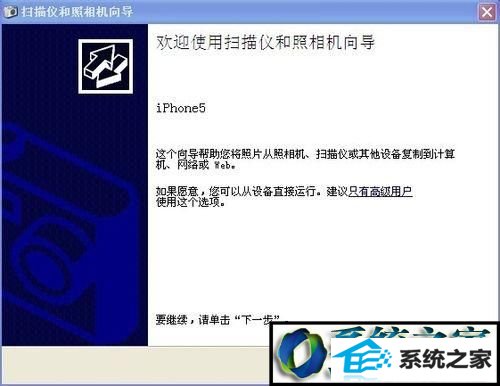
4、选择要你复制到电脑中的照片,在方框里面选择打上勾就可以复制,不想复制过去的就不要在方框里面打勾。然后进入下一步;
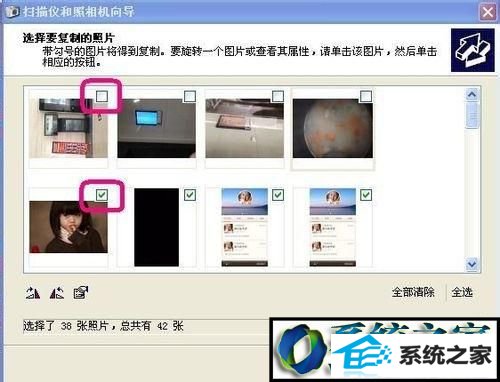
5、为了方便以后自己查找文件,设置输入保存手机照片文件夹的名称,(注意:在复制后,想将照片从你手机中删除,可以在方框里打勾。不想删除的话就不要在方框里打勾。);
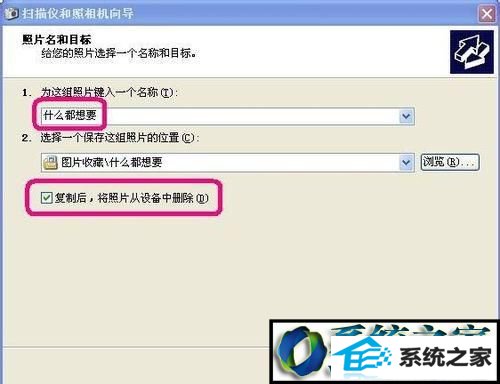
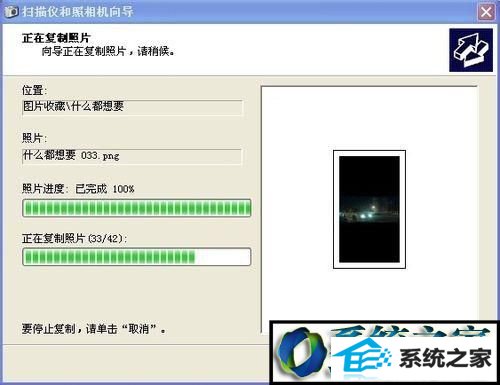
6、然后选择点什么都不做。我已处理完这些照片,进入下一步点完成即可;
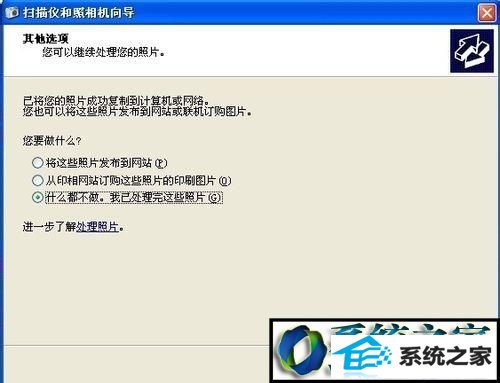
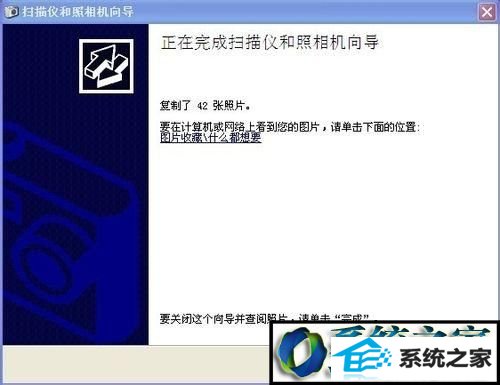
7、完成后我们就可以打开电脑,在刚才命名好文件夹名称里看到刚才从手机中传过去的照片了。
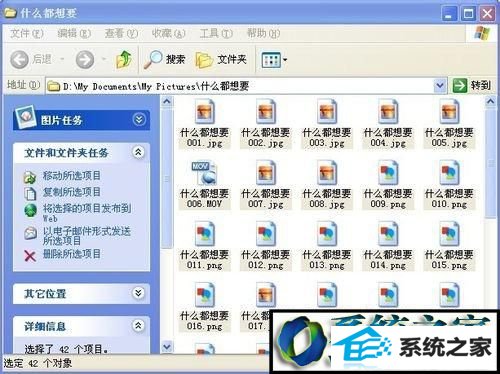
参考上述教程操作之后,苹果手机照片传就成功到win7电脑,以后照片就保存在电脑里了。
相关系统推荐
-

-
 大地系统Win10 热门装机版32位 2021.06
大地系统Win10 热门装机版32位 2021.06更新时间:2021-05-15
大地系统Win10 热门装机版32位 2021.06安装系统可选择DOS模式或WinPE模式安装,避免有些硬件下.....
-
 新萝卜家园WinXP 娱乐纯净版 2021.04
新萝卜家园WinXP 娱乐纯净版 2021.04更新时间:2021-04-11
新萝卜家园WinXP 娱乐纯净版 2021.04安装完成后使用administrator账户直接登录系统,无需手动.....
-
 深度技术win7 32位 免激活专注清爽版v2024.05
深度技术win7 32位 免激活专注清爽版v2024.05更新时间:2024-04-24
深度技术win7 32位 免激活专注清爽版v2024.05硬盘空间分区优化,并对所有软件安装路径进行优化,.....
系统栏目
系统排行
系统推荐
 通用系统Windows10 推荐装机版64位 2021.06
通用系统Windows10 推荐装机版64位 2021.06日期:05-159946
 番茄花园Windows10 正式纯净版32位 2021.04
番茄花园Windows10 正式纯净版32位 2021.04日期:04-115328
 通用系统Win8.1 通用纯净版32位 2021.06
通用系统Win8.1 通用纯净版32位 2021.06日期:05-157746
 通用系统Win8.1 极速纯净版 2021.06(64位)
通用系统Win8.1 极速纯净版 2021.06(64位)日期:05-157104
 绿茶系统Win7 64位 完美装机版 2021.06
绿茶系统Win7 64位 完美装机版 2021.06日期:05-153589
 电脑公司Ghost Win7 64位 娱乐纯净版 2021.06
电脑公司Ghost Win7 64位 娱乐纯净版 2021.06日期:05-159217





